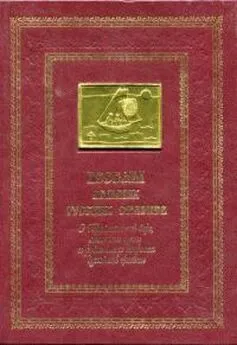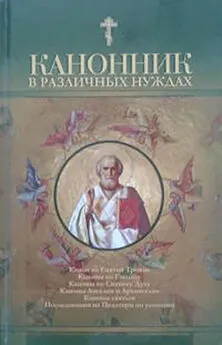С. Тимофеев - Приемы создания интерьеров различных стилей
- Название:Приемы создания интерьеров различных стилей
- Автор:
- Жанр:
- Издательство:БХВ-Петербург
- Год:2010
- Город:СПб
- ISBN:978-5-9775-0530-7
- Рейтинг:
- Избранное:Добавить в избранное
-
Отзывы:
-
Ваша оценка:
С. Тимофеев - Приемы создания интерьеров различных стилей краткое содержание
Книга по созданию трехмерных проектов интерьеров при помощи популярного редактора трехмерной графики 3ds Max позволит каждому, кто хочет заняться моделированием 3D-интерьеров, найти необходимую информацию для воплощения идеи в жизнь. Описывается моделирование элементов и стили оформления интерьеров, работа с материалами и текстурами, способы повышения реалистичности изображений, визуализация. Рассматриваются особенности создания интерьеров в различных стилях: минимализм, ренессанс, барокко, античный, рококо, хай-тек, техно и др. Компакт-диск содержит сцены, сцены-образы, изображения для создания текстур и рисунки из книги в цветном исполнении.
Для дизайнеров интерьеров, архитекторов, визуализаторов, разработчиков игр, а также пользователей, увлекающихся трехмерной графикой.
Приемы создания интерьеров различных стилей - читать онлайн бесплатно ознакомительный отрывок
Интервал:
Закладка:
Ниши создаются точно так же. Единственное отличие — вычитаемый объект (созданный методом выдавливания сечения) не должен насквозь пересекать стену, а должен быть лишь немного погружен в нее. Чем больше он погружен, тем более глубокой получится ниша. На рис. 7.20 показана созданная таким образом ниша в стене.
Колонна из сложного лофта
В главе 2 вы научились создавать модели методом простого лофта. Данный метод позволил вам легко и удобно создавать модель плинтуса в помещении. Напомню, что суть простого лофта заключается в следующем: создаются два сплайна: сплайн-путь и сплайн-сечение. Сплайн-сечение проходит вдоль сплайна-пути, создавая тем самым форму модели. Обычный комнатный плинтус — один из лучших примеров простого лофта.
Сейчас мы будем работать со сложным лофтом. Сложный лофт отличается от простого тем, что на одном сплайне-пути сочетаются несколько сплайнов-сечений, а не один.
Сначала рассмотрим общий порядок выполнения таких моделей, а затем выполним конкретную модель — изящную колонну.
Метод сложного лофта
Рассмотрим порядок создания лофт-модели на основе одного пути и нескольких сечений на абстрактном примере.
1. Очистите сцену, удалив все объекты или выполнив команду File(Файл) | Reset(Сброс).
2. В окне проекций Top(Вид сверху) создайте три сплайна Rectangle(Прямоугольник) с разной диагональю: маленький, средний и крупный (рис. 7.21).
3. В окне проекций Front(Вид спереди) создайте обыкновенную прямую вертикальную линию при помощи инструмента Line(Линия). Это удобно сделать, зажав предварительно клавишу .
4. Сплайн-линия — это путь будущей лофт-модели, а прямоугольники — сечения, которые будут использованы на пути одновременно.
5. Выделите только что созданную линию. Перейдите в первый раздел командной панели ( Create), в первый подраздел ( Geometry), раскройте список типов объектов и выберите пункт Compound Objects(Составные объекты).
6. Нажмите кнопку Loft, затем — Get Shape(Показать сечение) в свитке Creation Method(Метод создания). В качестве первого из сечений, покажите наиболее крупный прямоугольник. В результате получилась лофт-модель, имеющая форму обыкновенного параллелепипеда.
Теперь нам понадобятся опции свитка Path Parameters(Параметры пути), в частности — параметр Path(Путь) (рис. 7.22).
Сейчас значение данного параметра равно 0. В то же время, в самом низу созданной лофт-модели расположен маленький желтый крестик (рис. 7.23). Увеличивая значение параметра Path(Путь), вы поднимаете этот крестик вдоль пути. Позиция крестика определяет точку, в которой будет применено следующее сечение.
7. Задайте значение данного параметра равным 30. Желтый крестик поднимется примерно на треть высоты пути. Снова нажмите кнопку Get Shape(Показать сечение) и щелкните по наименьшему прямоугольнику в окне проекций Top(Вид сверху). В результате — на протяжении первой трети длины пути произошел плавный переход из крупного сечения в более маленькое (рис. 7.24).
8. Задайте значение параметра Path(Путь) равным 70. Нажмите кнопку Get Shape(Показать сечение) и щелкните по среднему сечению в окне проекций Top(Вид сверху). В результате — на протяжении от 30 % длины пути до 70 % произошел плавный переход от маленького сечения к среднему (рис. 7.25).
Таким образом, получилась лофт-модель, объединяющая один сплайн-путь и три сплайна-сечения. Примечательно, что у данной модели осталась связь на уровне параметров между всеми исходными сплайнами. Это означает, что, изменяя параметры любого из исходных сплайнов (например, длину и ширину наиболее крупного прямоугольника), вы измените форму лофт-модели в той части, где был применен этот сплайн.
9. Форму созданной лофт-модели можно также редактировать при помощи подобъектов. Выделите лофт-модель, перейдите во второй раздел командной панели и нажмите кнопку с маленьким плюсом, слева от надписи "Loft" в стеке модификаторов. Раскрывается список подобъектов лофт-модели, который состоит из двух элементов: Shape(Сечение) и Path(Путь) (рис. 7.26).
10. Выберите здесь подобъект Shape(Сечение). Теперь вы находитесь на уровне редактирования исключительно сечений лофт-модели. Обратите внимание, что в окне Perspective(Перспектива) сечения на поверхности лофт-модели стали отображаться белым цветом.
11. Выделите любое из примененных сечений на поверхности модели, Выделенное сечение должно окраситься в красный цвет. Двигая, вращая или масштабируя конкретные сечения при помощи манипуляторов, можно менять форму лофт-модели (рис. 7.27).
12. Окончив преобразование формы модели при помощи работы с подобъектами, не забудьте выйти из режима редактирования подобъектов лофт-модели.
Таким образом, мы рассмотрели порядок создания сложной лофт-модели на отвлеченном примере. При создании модели мы использовали одинаковые по форме сечения, которые отличались лишь габаритными размерами. Однако можно использовать и совершенно разные сечения. Далее мы рассмотрим порядок создания сложной лофт-модели с использованием разных сечений.
Создание колонны
Сложная лофт-модель будет представлять собой колонну.
1. Очистите сцену ( File(Файл) | Reset(Сброс)).
2. В окне проекций Top(Вид сверху) создайте сплайн Rectangle(Прямоугольник). Значения параметров Length(Длина) и Width(Ширина) данного объекта задайте равными 50 см.
Интервал:
Закладка:
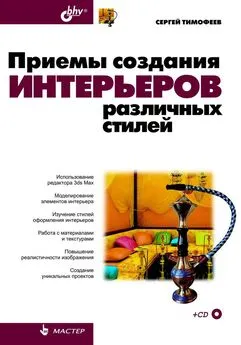

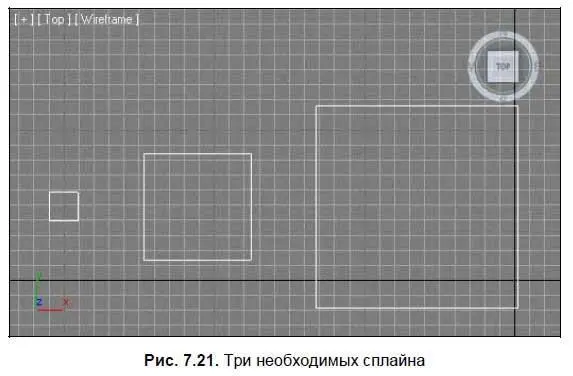
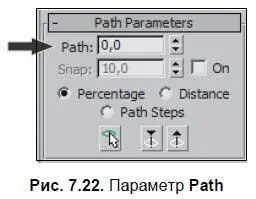


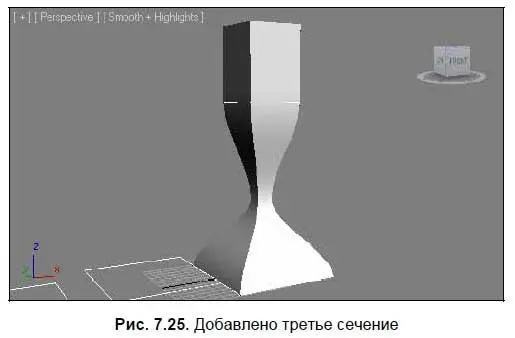
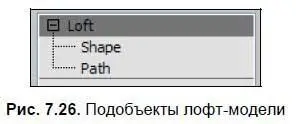
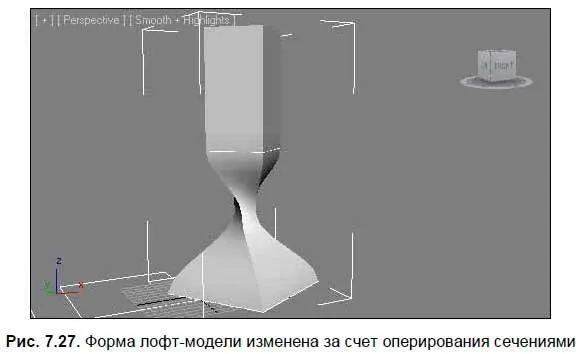





![Никки Бойд - Мой безупречный дом [Искусство организации пространства и создания стильного интерьера]](/books/1056128/nikki-bojd-moj-bezuprechnyj-dom-iskusstvo-organiza.webp)